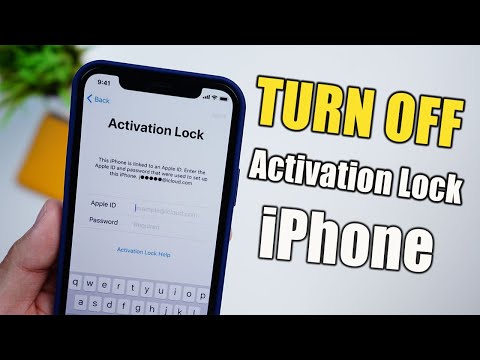WikiHow ini mengajar anda cara membuat pautan YouTube yang membuka video yang dihubungkan ke waktu tertentu.
Langkah-langkah
Kaedah 1 dari 2: Menyalin Pautan Video

Langkah 1. Buka YouTube
Pergi ke https://www.youtube.com/ di penyemak imbas web komputer anda. Ini akan membuka halaman utama YouTube.
Sekiranya anda tidak masuk ke akaun anda, anda boleh mengklik MASUK di penjuru kanan sebelah atas dan kemudian masukkan alamat e-mel dan kata laluan anda untuk log masuk. Ini tidak diperlukan melainkan video yang anda ingin tonton adalah mengikut umur.

Langkah 2. Pergi ke video yang ingin anda gunakan
Cari video yang ingin anda pautkan ke waktu tertentu, kemudian klik atau ketuk video untuk membukanya.

Langkah 3. Pilih masa yang betul
Pergi ke masa yang anda mahu pautkan dalam video.

Langkah 4. Klik ikon "Jeda"
Ia berada di sebelah kiri bawah tetingkap.

Langkah 5. Klik kanan tetingkap video
Melakukannya mendorong menu lungsur turun.
- Sekiranya video mempunyai anotasi diaktifkan, pastikan anda mengklik kanan pada bahagian yang tidak mempunyai anotasi. Anda juga boleh mematikan anotasi dengan mengklik ikon roda gigi di bahagian bawah tetingkap pemain dan kemudian mengklik suis "Anotasi" berwarna merah.
- Pada Mac, tahan kekunci Control sambil mengklik video.

Langkah 6. Klik Salin URL video pada masa sekarang
Terdapat dalam menu lungsur. Mengklik pilihan ini akan menyalin URL video ke papan keratan komputer anda.
Sekiranya anda ingin berkongsi pautan secara langsung menggunakan pilihan perkongsian YouTube, daripada menyalin dan menampalnya di tempat lain, anda boleh menekan butang Kongsi di kanan bawah video. Akan ada kotak centang di bahagian bawah yang membolehkan anda menentukan sama ada anda mahu memulakan pada waktu yang dipilih atau tidak. Tandai kotak pilihan dan kemudian pilih sama ada anda mahu menyalin pautan, menghantar mesej kepada seseorang di YouTube dengannya atau berkongsi ke salah satu pilihan media sosial

Langkah 7. Tampalkan pautan di tempat lain
Untuk menampal pautan ke medan teks (mis., Pos Facebook atau e-mel), klik medan teks, kemudian tekan Ctrl + V (Windows) atau ⌘ Command + V (Mac) untuk menampal di pautan.

Langkah 8. Tambahkan cap waktu secara manual
Sekiranya anda ingin memaut secara manual ke waktu tertentu dalam URL YouTube, lakukan perkara berikut:
- Letakkan kursor anda di bahagian paling kanan URL video.
- Tentukan jumlah detik ke dalam video yang ingin anda pautkan (mis., Jika anda mahu memulakan pada tanda lima minit, anda akan berada dalam 300 saat).
-
Ketik & t = # s di akhir alamat, pastikan untuk mengganti "#" dengan bilangan saat (mis.,
& t = 43s
).
Contohnya, https://www.youtube.com/embed/dQw4w9WgXcQ akan menjadi https://www.youtube.com/embed/dQw4w9WgXcQ&t=43s di sini
- Pilih URL video YouTube.
- Tekan Ctrl + C (Windows) atau ⌘ Command + C (Mac) untuk menyalin URL.
- Tampal URL di tempat lain dengan menekan Ctrl + V atau ⌘ Command + V.
Kaedah 2 dari 2: Menghubungkan di Bahagian Komen

Langkah 1. Buka YouTube
Pergi ke https://www.youtube.com/ di penyemak imbas web komputer anda. Ini akan membuka halaman utama YouTube.
Di telefon bimbit, anda hanya boleh mengetuk ikon aplikasi YouTube

Langkah 2. Pergi ke video yang ingin anda gunakan
Cari video yang ingin anda pautkan ke waktu tertentu, kemudian klik atau ketuk video untuk membukanya.

Langkah 3. Perhatikan masa yang anda mahu pautkan
Pergi ke bahagian video yang ingin anda gunakan, kemudian, di bahagian kiri bawah pemain video, lihat cap waktu semasa.
-
Contohnya, jika video berdurasi 20 minit dan anda mahu memautkannya pada tanda lima minit, anda akan melihatnya
5:00 / 20:00
- di bahagian kiri bawah pemain video. Dalam kes ini, "5:00" adalah cap waktu semasa.

Langkah 4. Tatal ke bahagian "Komen" ke bawah
Ia berada di bawah pemain video.
Di telefon bimbit, anda perlu menatal ke bawah semua pilihan video yang berkaitan untuk mencapai bahagian "Komen"

Langkah 5. Pilih ruang komen
Klik atau ketik medan teks komen, yang berada di bahagian atas bahagian "Komen".

Langkah 6. Masukkan cop waktu
Taipkan cap waktu (mis., 5:00) untuk saat yang anda mahu pautkan.

Langkah 7. Klik KOMEN
Ia adalah butang biru di sebelah kanan ruang komen. Dengan berbuat demikian, hantar komen anda dan ubah cap masa anda menjadi pautan langsung. Anda atau pengguna lain boleh mengklik cap waktu untuk melangkau ke titik dalam video.
-
Di telefon bimbit, ketik "Hantar"